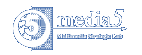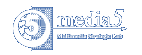| |
CD-ROMをCDトレーにセットした時、何も反応がありません。
|
| |
|
原因として「Windowsシステム自体の不調」「CD-ROMディスクの破損」「マシン、CD-ROMドライブのハードウェア的故障」等が考えられます。 |
| |
「他のCD-ROMソフトを動かしてみる」「反応のないCD-ROMを他のパソコンで動かしてみる」などを行って、OSやハードに問題がないか確かめてみてください。 |
|
| |
| |
正常に起動しません。 |
| |
|
原因として「インストールが不完全(途中終了してしまった場合等)」「プログラムを複数起動させている」「Windowsの不調」「マシン、CD-ROMドライブのハードウェア的故障」等が考えられます。
サウンドボードのついていないPC(音を再生する環境のないPC)でも正常に起動しません。 |
| |
他のアプリケーションが起動している場合は、そのアプリケーションとの相性が悪くて起動しない場合があります。もし、他のアプリケーションが起動している場合は、終了させて下さい。
|
| |
サポートセンターにお問い合わせの場合は、あらかじめエラーの詳細の内容をお控え下さい(エラー内容が表示されている場合)。 |
|
| |
| |
音が再生されません。 |
| |
|
原因として「ボリュームが最小に設定されている」「音を鳴らすために必要なランタイム(別
プログラム)がインストールされていない。」「スピーカーが接続されていない。」などが考えられます。 |
|
| |
| |
文字がちゃんと読めません。 |
| |
|
原因として「画面の色数、解像度が正しく設定されていないために見えにくい」「外字などが正しく設定されていない」などが考えられます。
|
| |
画面のプロパティを適切な設定に変更したり、外字の設定をするソフトが複数インストールされていないかを確かめて下さい。 |
|
| |
| |
media5のソフトのアイコンがきれいに表示されません。
|
| |
| |
アイコンが、ザラザラした点に赤い三角形がついたような図柄に変わっています。 |
| |
WindowsXPに特有の症状で、ユーザーのパソコンの画面設定色の設定が高い(32ビット)ために、アイコンが色化けして起こります。
以下の方法をお試し下さい。 |
| |
| 1 |
デスクトップの何もないところでマウスの右ボタンをクリックし、出てきたダイアログボックスの「プロパティ」をクリックします。 |
| 2 |
「設定」タブをクリックします。 |
| 3 |
「色」の項目を「16ビット」に設定し直して、「OK」ボタンをクリックします。 |
|
| |
|
|
| |
| |
WindowsVistaのAeroモードで表示がおかしくなります。
|
| |
|
現在、現象を調査中です。その他の動作に関しては問題ございませんのでそのままご使用下さい。 |
|
| |
|
|
| |
Windows 2000で正しく起動できません。 |
| |
|
Administrator権限もしくは機能制限なしのユーザー権限でログオンをしていただき、「標準インストール」をしてください。 |
|
| |
|
| |
| |
頻繁に強制修了が起こります。 |
| |
|
このたび、上記の症状が一部のお客様のパソコンで確認されました。以下の操作で改善できる場合がございますのでお試し下さい。 |
| |
| 1. |
修正データをご用意しましたので、お手数ではございますが、右記のリンクをクリックしてダウンロードを行って下さい。 |
|
 |
| 2. |
ダウンロードが開始されたら、「保存」ボタンをクリックしてファイルの保存先を指定して下さい。
|
 |
| 3. |
ダウンロードした「MF-SNDST_0309251510.exe」ファイルを起動してください。ファイルが自動解凍されます。 |
 |
| 4. |
解凍された「MF-SNDST_0309251510」フォルダの中の「MF-SNDST.exe」ファイルを起動してください。 |
 |
| 5. |
「音設定2」ボタンをクリックしてください。 |
 |
| 6. |
「終了」ボタンをクリックしてください。 |
 |
| ※元の設定に戻す場合は、「音設定1」ボタンをクリックすることで元に戻ります。
|
|
|
| |
| |
簡易インストールがうまくできません。 |
| |
|
media5 STEP2を簡易インストールしました際に、以下のようなメッセージが表示されるお客様につきましては、標準インストールにて弊社商品をご利用下さい。
尚、ハードディスクドライブの空き容量などのご都合で標準インストールが難しい場合は、以下の手順の通りにリンク先より対応プログラムをダウンロードし、ご利用いただけますようお願い致します。 |
|
|
|
簡易インストールの場合、CD-ROMがCD-ROMドライブに正しくセットされていない状態では、正常に起動しません。
以下の作業をお試しになる前に、まずはCD-ROMが正しくセットされているかをご確認下さい。 |
| |
 |
| |
《CD-ROMを正しくセットしても解消されない場合
》
- 以下のファイルのうちいずれかをダウンロードし、保存して下さい。
- 自己解凍形式をダウンロードした場合は保存したファイルをダブルクリックして下さい。
LZH形式をダウンロードした場合は解凍ソフトを使用して解凍して下さい。
(尚、解凍ソフトのご使用方法はそれぞれのソフトの使用説明書をご参照下さい。)
- 「お読み下さい.htm」という名前のファイルができますので、内容に従って修正プログラムを実行して下さい。
|
| |
|
| |
上記修正プログラムを実行しても正常に作動しない場合は次ぎの修正プログラムをお試し下さい。 |
| |
|
| |
以上のいずれの方法を試しても正常に作動しない場合は、誠に恐れ入りますが当社サポートセンターまでご連絡下さい。 |
|
| |
| |
Windows XPで商品を起動したときに「インストールをやり直して下さい。」というエラーメッセージが出ます。 |
| |
|
インストールをするときには、コンピューターの管理者のアカウント名でインストールする必要があります。制限付ユーザーのアカウントでインストールする場合、「インストールをやり直して下さい。」というエラーメッセージが出ますのでご注意下さい。 |
|
|